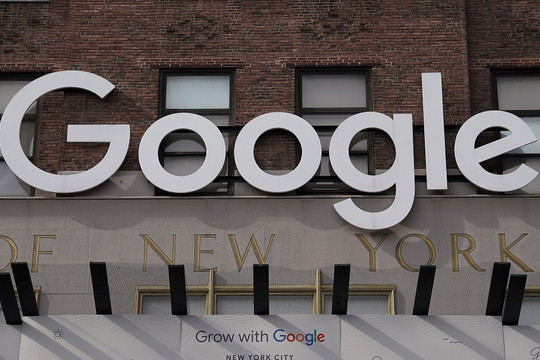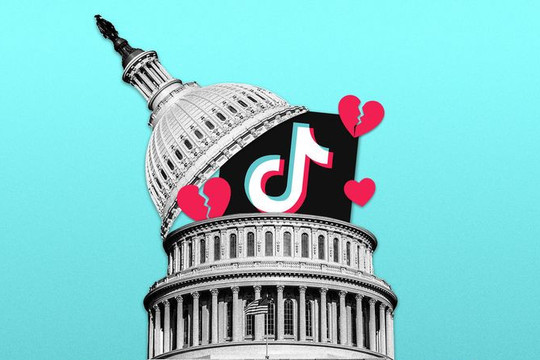Bài viết sẽ hướng dẫn bạn cách kết nối AirPods Max với thiết bị Android và Windows.
Mặc dù quá trình kết nối có khác đôi chút, nhưng các thao tác khá đơn giản và bất kỳ ai cũng có thể làm được.
Lưu ý: Khi kết nối tai nghe AirPods Max với các thiết bị Android, Windows và các thiết bị bên thứ ba khác, bạn sẽ không thể sử dụng một vài tính năng và chế độ nghe nhất định, bạn chỉ có thể sử dụng nó để nghe nhạc.
Để kết nối AirPods Max với các thiết bị không phải của Apple, bạn làm theo các bước như sau:
Bước 1: Chuyển AirPods Max sang chế độ kết nối (pairing mode) bằng cách bấm và giữ nút Noise Control (ở tai nghe bên phải) cho đến khi đèn trạng thái nhấp nháy màu trắng.
Bước 2: Mở màn hình cài đặt Bluetooth trên thiết bị bạn muốn kết nối với AirPods Max. Tại đây, bạn bật công tắc Bluetooth và đợi cho AirPods Max xuất hiện trong danh sách thiết bị.
Bước 3: Bấm lên tên của AirPods Max để kết nối hai thiết bị với nhau.
Bây giờ, bạn có thể bắt đầu nghe nhạc, xem phim... với AirPods Max. Nếu vì lý do gì đó hai thiết bị bị mất kết nối, bạn chỉ cần làm theo quy trình trên để kết nối chúng trở lại.
Khi kết nối AirPods Max với thiết bị Android và Windows, bạn sẽ không thể sử dụng chế độ Transparency và Active Noise Cancelling (ANC). Ngoài ra, tất cả các tính năng khác đều hoạt động bình thường tương tự như các tai nghe không dây khác.